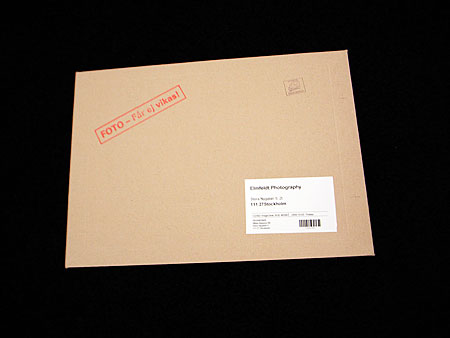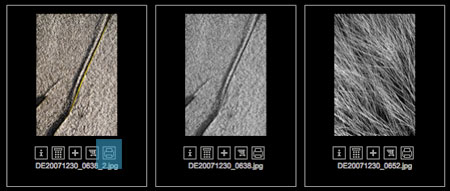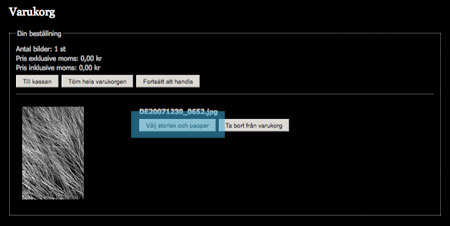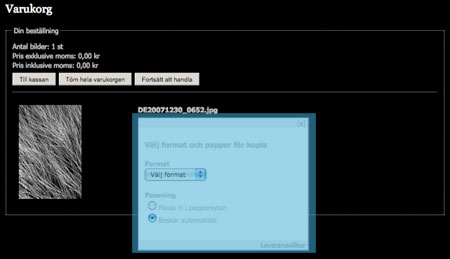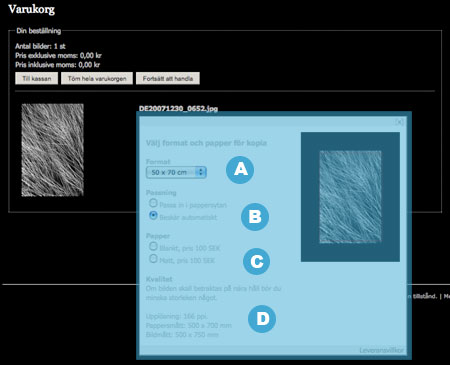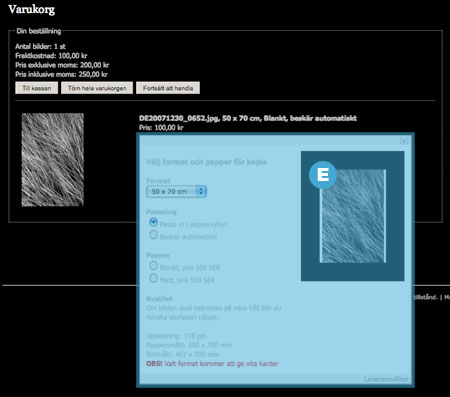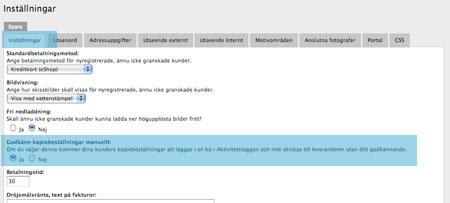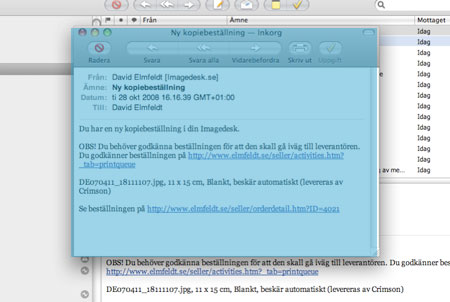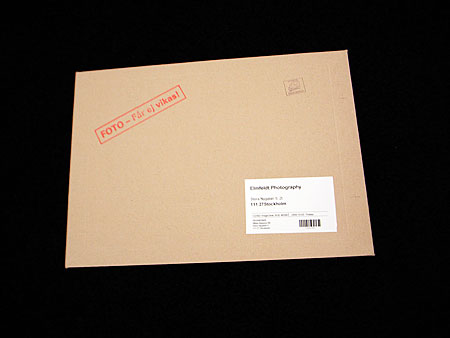Nyhet! Sälj utskrifter och fineart till dina kunder
[2008-10-28]
 Nu lanserar vi ett helt nytt sätt för dig som fotograf att tjäna mer pengar på dina bilder! Hittills har Imagedesk bara haft funktioner för försäljning av bildfiler, men nu kan du som fotograf även sälja utskrifter av dina bilder som dina kunder till exempel kan ha på väggen. Att lägga till så kunderna kan köpa utskrifter tar bara några minuter. Funktionen är något som kan vara väldigt användbart oavsett vilken typ av bilder du säljer.
Nu lanserar vi ett helt nytt sätt för dig som fotograf att tjäna mer pengar på dina bilder! Hittills har Imagedesk bara haft funktioner för försäljning av bildfiler, men nu kan du som fotograf även sälja utskrifter av dina bilder som dina kunder till exempel kan ha på väggen. Att lägga till så kunderna kan köpa utskrifter tar bara några minuter. Funktionen är något som kan vara väldigt användbart oavsett vilken typ av bilder du säljer.
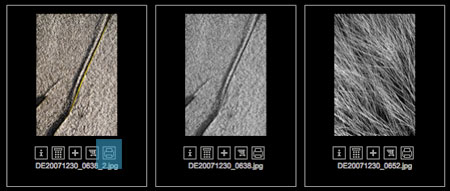
Två typer av utskriftsflöden - via Crimson eller Skriver ut själv
Som fotograf kan du ha två olika flöden för utskrifter. Antingen helt automatiskt via Crimson och eller att du skriver ut dina bilder själv. Har du redan en Imagdesk-sajt så loggar du in till administrationssidorna och så får du information om hur du skapar upp utskriftsprislistor.
Via Crimson
Väljer du att sälja dina utskrifter via Crimson så sker ordeflödet helt automatiskt och du behöver inte göra någonting som fotograf efter att kunden beställt en utskrift. Filen skickas direkt till Crimson med all information om beställningen, Crimson skriver ut och skickar urskriften till din kund, och Crimson skickar dig en faktura. Det enda du behöver göra är att fakturera din kund.
Skriver ut själv
Vill du ha full koll på din utskrifter och skriver ut själv (eller lämnar filerna till annat labb än Crimson) så kan du välja att skapa upp en egen prislista för dina utskrifter (där du anger format, papper och pris). När kunden beställer en sådan utskrift så får du ett mail om ordern, och sen får du skriva ut, leverera och fakturera kunden.
Orderflödet för en kund
Efter att du via Administrationssidorna skapat upp dina urskriftsprislistor och tilldelat prislistorna till de bilder du vill skall kunna köpas som utskrifter så får de bilderna en liten ikon (som ser ut som en skrivare).
(1) Kunden klickar på utskriftsikonen och bilden läggs då i varukorgen. Nästa steg blir att kunden skall specificera format, papper och utfallande eller inte.
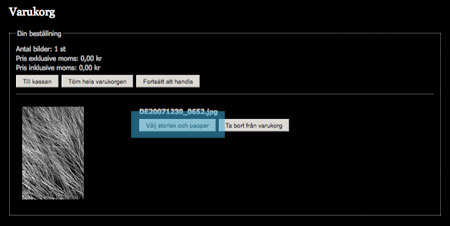
(2) Kunden väljer format.
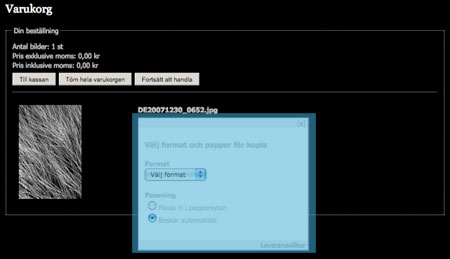
(3a) Därefter kommer en utökad dialogbox där kunden kan ändra utskriftsstorlek (A), om bilden skall vara utfallande eller inte (B) och vilken papperstyp (C). Till höger så visas en preview av bilden och med vald beskärning. Information finns också om hur bra utskriftskvaliteten blir utifrån vald storlek på papper i förhållande till filstorleken (D).
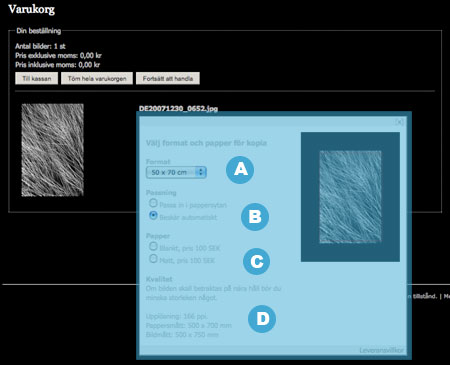
(3b) Previewbilden (E) visar tydligt hur beskärningen kommer vara (om man väljer Beskär automatiskt) eller hur den vita kanten kommer se ut (om man väljer Passa in i pappersytan). Denna bilden visar hur previewbilden ser ut om kunden valt Beskär automatiskt.
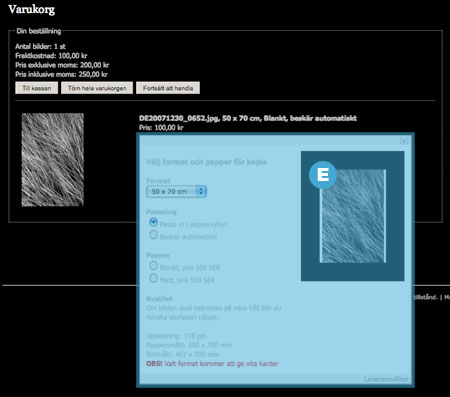
(4) När kunden specificerat printen så kan kunden antingen lägga till fler bilder för utskrift eller gå till kassan och betala (med de betalsätt som finns tillgängliga för kunden). Köpet är genomfört.
Fotografens inställningar
Utöver att ha skapat upp utskriftsprislistorna så är det en inställning till som styr utskriftsflödet och det är "Godkänn kopiebeställningar manuellt". Om du vill godkänna kordrarna innan de skickas till Crimson så ange Ja här.
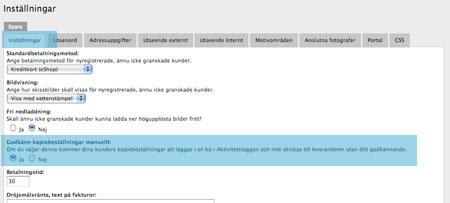
Efter att beställningen är lagd så blir du som fotograf meddelad via mail att en ny beställning har lagts (beställningen syns även via ordersidorna i administrationsgränssnittet. Har du markerat att utskriftsordrar skall godkänns manuellt så hittar du dessa under fliken Utskriftskö.

Som default är det inställt att alla utskriftsbeställningar skall godkännas innan de går vidare till Crimson. Detta för att ha kontroll över vad som beställs och om du godkänner ordern. Är ordern ok så klickar fotografen Godkänn och då skickas ordern till Crimson.
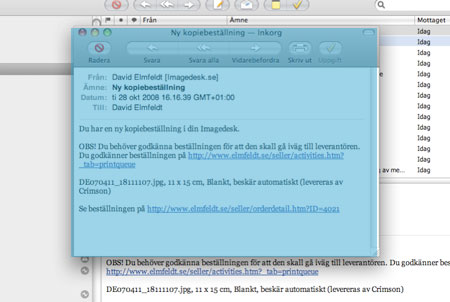
Crimsons system bekräftar ordern genom att skicka ett mail med orderinfo. När ordern är klar så skickar Crimson ytterligare ett mail. Du har som fotograf full koll på hela flödet. Utskriften packas slutligen professionellt av Crimson och levereras till kund. Du får ett brev av Crimson med fakturan.